Konversi RM menjadi F4V
Cara mengubah file RM ke format F4V untuk kompatibilitas dan kualitas yang lebih baik menggunakan converter video terbaik
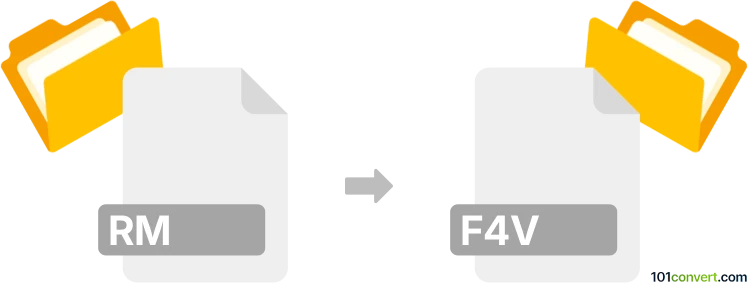
Bagaimana mengkonversi rm ke f4v berkas
- Lainnya
- Belum ada peringkat.
101convert.com assistant bot
8j
Memahami format file rm dan f4v
RM (RealMedia) adalah format kontainer multimedia proprietary yang dikembangkan oleh RealNetworks, terutama digunakan untuk streaming audio dan video melalui internet. File RM sering terkait dengan RealPlayer dan dikenal karena kompresinya yang efisien, membuatnya cocok untuk skenario dengan bandwidth rendah.
F4V adalah format file video yang berbasis pada ISO base media file format dan merupakan varian dari format MP4. Format ini umum digunakan untuk menyampaikan konten video berkualitas tinggi melalui Adobe Flash Player. File F4V mendukung video H.264 dan audio AAC, menawarkan kualitas yang lebih baik serta kompatibilitas dengan perangkat dan platform modern dibandingkan dengan file RM.
Mengapa mengkonversi rm ke f4v?
Mengkonversi RM ke format F4V bermanfaat untuk kompatibilitas yang lebih baik, kualitas video yang lebih tinggi, dan pemutaran yang lebih mudah di berbagai perangkat dan platform. File F4V lebih banyak didukung oleh pemutar media dan perangkat lunak editing modern, menjadikannya pilihan yang lebih disukai untuk distribusi dan berbagi video.
Cara mengkonversi rm ke f4v
Untuk mengkonversi file RM ke F4V, Anda membutuhkan converter video yang andal yang mendukung kedua format tersebut. Prosesnya biasanya melibatkan mengimpor file RM, memilih F4V sebagai format output, dan memulai konversi.
Perangkat lunak yang direkomendasikan untuk konversi rm ke f4v
Wondershare UniConverter adalah salah satu alat terbaik untuk konversi ini. Mendukung berbagai format input dan output, termasuk RM dan F4V, serta menawarkan kecepatan konversi tinggi dengan kualitas output yang tinggi.
- Unduh dan instal Wondershare UniConverter.
- Buka program dan pergi ke File → Add Files untuk mengimpor file RM Anda.
- Pilih Output Format → Video → F4V.
- Klik Convert untuk memulai proses konversi.
Alternatif lain meliputi Any Video Converter dan Format Factory, keduanya menawarkan fungsi serupa dan dukungan untuk format RM dan F4V.
Tips keberhasilan konversi
- Pastikan Anda telah menginstal codec yang diperlukan untuk pemutaran RM.
- Periksa pengaturan output untuk resolusi dan bitrate agar mempertahankan kualitas video.
- Pratinjau file F4V yang telah dikonversi untuk memastikan keberhasilan konversi sebelum menghapus file RM asli.
Catatan: Catatan konversi rm ke f4v ini tidak lengkap, harus diverifikasi, dan mungkin mengandung ketidakakuratan. Silakan pilih di bawah ini apakah Anda merasa informasi ini bermanfaat atau tidak.